Как в вк удалить все сообщения сразу: Как удалить все сообщения и диалоги в вконтакте сразу?
Как удалить сообщение в ВК чтобы его не прочитали
Обновлено
Живое общение постепенно вытесняется перепиской в социальных сетях, мессенджерах и электронной почте. Но, как и для разговора, для переписки актуальна пословица «Слово не воробей …» и далее по контексту. Одно необдуманно отправленное послание рождает надежду – а может все-таки воробей и можно еще поймать? Разберемся, как удалить сообщение в ВК, чтобы его не прочитали, и можно ли это сделать в принципе.
Содержание
- Можно ли удалить отправленное сообщение ВКонтакте
- Как удалить сообщение: пошаговое руководство
- Что делать, если окно для подтверждения не появилось
- Подводим итоги
- Видеоинструкция
- Видео
Можно ли удалить отправленное сообщение ВКонтакте
Убрав лишнее предисловие, сразу можно ответить – да, можно. Но есть некоторые нюансы. Удалить письмо в новом ВК получится, если:
Но есть некоторые нюансы. Удалить письмо в новом ВК получится, если:
- оно было отправлено менее 24 часов назад;
- есть доступ к аккаунту не через приложение;
- собеседник еще не успел его открыть.
Чтобы убрать нежелательное для просмотра сообщение, нужно зайти в социальную сеть через любой браузер. Официальное приложение пока не дает пользователям возможности скрывать послание от глаз получателя, если его еще не видели. Но возможно данная функция добавится в новой версии ВК.
Как удалить сообщение: пошаговое руководство
Если ты создатель, то можно стереть письмо и у себя, и у собеседника, как в полной, так и в мобильной версии сайта. Поэтому первое, что нужно сделать, зайти в свой аккаунт с ПК или телефона, и найти послание, которое необходимо скрыть от получателя.
Далее:
- В беседе выделяем сообщение нажатием левой кнопкой мыши. Можно выделить не одно, а сразу несколько.
Если нужное письмо сложно найти в списках бесед, можно ускорить процесс, найдя в друзьях адресата, которому было отправлено послание.
Затем следует открыть страницу и нажать «Написать сообщение». В появившемся окне писать ничего не придется. Здесь просто нажимаем «Перейти к диалогу» (кнопка в правом верхнем углу).
- Нажимаем кнопку удалить вверху страницы (иконка в форме корзины).
- В появившемся окне ставим галочку напротив надписи «Удалить для всех».
- Осталось только подтвердить действие. Теперь письма удалятся с обеих страниц пользователей.
После этого можно быть полностью уверенным, что адресат не получит письмо, даже то, которое не отправилось. Конечно, если отправитель не захочет его восстановить и отправить заново.
В будущем, когда понадобится снова убрать смс и у себя, и у собеседника, галочка «Удалить для всех» будет автоматически стоять в нужном поле.
Что делать, если окно для подтверждения не появилось
Глядя на пошаговую инструкцию, весь процесс выглядит достаточно примитивно и просто. Но иногда у пользователей возникают проблемы, а именно – окно для подтверждения действия попросту не появляется. Есть две причины такого явления:
Но иногда у пользователей возникают проблемы, а именно – окно для подтверждения действия попросту не появляется. Есть две причины такого явления:
- собеседник уже успел прочитать сообщение;
- с момента его отправки прошло более 24 часов.
Если это действительно так, то после нажатия на корзину пользователь увидит следующее:
В такой ситуации скрыть текст от глаз собеседника никак не получится, поскольку Контакт предлагает сразу же восстановить удаленное сообщение.
Тоже самое касается и редактирования. Эта функция доступна пользователям соцсети, например, чтобы исправить опечатку. Причем изменять текст сообщения можно так же только в течение 24 часов после отправки. Единственное отличие – править можно как прочитанные, так и непрочитанные сообщения.
Поэтому если желание избавиться от письма собеседнику связано с боязнью быть уличенным в неграмотности, можно отредактировать его, сославшись на опечатку.
Подводим итоги
До недавнего обновления интерфейса ВКонтакте можно было удалять сообщения при помощи интересного расширения VkOpt. Это инструмент, который имел широкие возможности по управлению персональными страницами и аккаунтами для раскрутки сообществ, из-за чего часто упоминался в видеоинструкциях. Но из-за частых обновлений он потерял большую часть своих полезных функций.
Это инструмент, который имел широкие возможности по управлению персональными страницами и аккаунтами для раскрутки сообществ, из-за чего часто упоминался в видеоинструкциях. Но из-за частых обновлений он потерял большую часть своих полезных функций.
Теперь все пользователи могут разве что немного изменить внешний вид социальной сети, отображаемой на их компьютере. Есть еще один – самый надежный способ – скрыть нежелательное письмо, чтобы никто его не увидел. Он заключается в том, чтобы его вообще не отправлять. А для этого нужно внимательно подумать, прежде чем создать сообщение, перечитать его перед отправкой и только потом нажимать на соответствующую кнопку. Банально, но работает.
Видеоинструкция
В видео, которое вы найдете ниже, дублируется процесс, описанный выше.
Видео
Как удалить все сообщения в Вконтакте за один раз в новой версии в 2022 году
Агния Ермолаева 25.09.2017 Обновлено: 4.03.2020 пока нет комментариев
У пользователя может оказаться огромное множество причин для удаления переписки в социальных сетях. А особенно это важно, когда требуется скрыть написанное от посторонних или не допустить попадания важной информации в чужие руки. Поэтому, чтобы избежать проблем и неприятностей, следует знать, как удалить все сообщения в Вконтакте за один раз в новой версии. Подобное умение не только сохранит нервы в порядке, а информацию в сохранности, но и позволит сэкономить время, необходимое для постепенного уничтожения переписки. Главное, не удалить сведения, которые могут понадобиться в будущем, поскольку восстановить их будет практически невозможно.
А особенно это важно, когда требуется скрыть написанное от посторонних или не допустить попадания важной информации в чужие руки. Поэтому, чтобы избежать проблем и неприятностей, следует знать, как удалить все сообщения в Вконтакте за один раз в новой версии. Подобное умение не только сохранит нервы в порядке, а информацию в сохранности, но и позволит сэкономить время, необходимое для постепенного уничтожения переписки. Главное, не удалить сведения, которые могут понадобиться в будущем, поскольку восстановить их будет практически невозможно.
Содержание
- 1 Стандартный метод
- 2 Быстрые методы удаления
- 3 Использование приложений
- 4 Минусы и недостатки удаления сообщений
- 5 Удаление диалогов в Вконтакте
Стандартный метод
Самый простой и очевидный вариант уничтожения ненужных диалогов – использование интерфейса Вконтакте. Чтобы разобраться, как быстро удалить все сообщения в Вк, потребуется:
- авторизоваться на сайте;
- перейти в раздел сообщений;
- кликнуть переписку, которую необходимо уничтожить;
- навести курсор на короткое ниспадающее меню над диалогом;
- нажать на пункт «очистить историю».

Когда избавляться от всей истории не нужно, а необходимо убрать лишь несколько записей, достаточно поставить слева от текста галочку и кликнуть корзину, которая появится наверху после выделения ненужного. На этом процесс чистки беседы завершится и пользователю не придётся переживать о том, что диалоги и важные сведения попадут в нехорошие руки.
Быстрые методы удаления
Альтернативным вариантом удаления, позволяющим избавиться от переписки не открывая её, станет нажатие крестика, который появляется при наведении курсора мыши на диалог. Достаточно нажать на него и подтвердить принятое решение, чтобы беседа навсегда исчезла.
Удобен функционал и в новом Вк. Здесь используются те же варианты, что были перечислены, но гораздо проще переключаться между разговорами.
Диалоги открываются не в новой вкладке, а на той же странице, где расположен список бесед.
Подобный подход выгоден тем, что пользователь способен ещё раз взглянуть на сообщения и повторно задуматься, стоит ли их уничтожать. Возможно, среди записей имеются полезные.
Возможно, среди записей имеются полезные.
Использование приложений
Если перечисленные способы кажутся медленными, и необходимо выяснить, как удалить все сообщения Вконтакте сразу, можно попробовать установить специальное приложение или расширение для браузера. Отличным вариантом окажется программа Vkopt, позволяющая избавиться от ненужных диалогов за несколько кликов. Скачав и установив данное дополнение, останется зайти в раздел бесед и разговоров и проверить список допустимых действий. В нём появится 2 новых пункта, позволяющие уничтожить исходящие или входящие письма.
Но следует помнить, что приложение доступно не всегда.
Его удастся использовать только в том браузере, где оно установлено, поэтому следует обязательно муть пользоваться основными, стандартными способами.
Минусы и недостатки удаления сообщений
Главная неприятность, с которой придётся столкнуться тем, кто ищет, как удалить разом все сообщения в Вк, заключается в невозможности восстановления удалённого. Вернуть то, что было уничтожено, нельзя. Даже операторы поддержки не помогут справиться с данной проблемой.
Вернуть то, что было уничтожено, нельзя. Даже операторы поддержки не помогут справиться с данной проблемой.
Второй нюанс, о котором следует помнить, связан с наличием копии переписки у собеседника. Поэтому, даже своевременно избавившись от нежелательных бесед, можно столкнуться с неприятным известием о том, что диалоги попали в руки посторонних людей.
Кстати, именно наличие копии разговора у собеседника станет единственной гарантией восстановления диалога.
Но придётся попросить друга прислать переписку, других вариантов получения нужных писем не существует.
Удаление диалогов в Вконтакте
Удобство пользователей – одно из важнейших условий существования социальных сетей. А удаление старых, ненужных переписок – значимая часть онлайн-сервиса подобных сайтов, без которой невозможно представить их существование.
Чтобы убрать диалоги в Вк, достаточно перейти на соответствующую страницу и нажать крестик, появляющийся при наведении на выбранную беседу. При необходимости можно открыть переписку и воспользоваться небольшим ниспадающим меню. Каким бы ни оказался выбранный вариант, результат будет положительным, а сообщения мгновенно исчезнут.
При необходимости можно открыть переписку и воспользоваться небольшим ниспадающим меню. Каким бы ни оказался выбранный вариант, результат будет положительным, а сообщения мгновенно исчезнут.
Агния Ермолаева (Написано статей: 107)
Задать вопрос
Автор, специалист в пользовании социальными сетями и онлайн образовании. В прошлом окончила факультет экономики и маркетинга, и поняла, что ей нравится работать в этом направлении. Больше всего в своих работах делает уклон на продвижения, раскрутку бренда в интернете и социальных сетях. Просмотреть все записи автора →
Оценка статьи:
Загрузка…
Поделиться с друзьями:
Adblock
detector
Это бесплатное приложение мгновенно очищает все ваши учетные записи в социальных сетях.
Ким не может сказать вам, сколько сообщений и электронных писем она получила за эти годы, задавая один и тот же вопрос: «Как я могу удалить себя из Интернета?» К сожалению, вы не можете. Не совсем. Там просто слишком много всего.
Не совсем. Там просто слишком много всего.
Брокерские операции с данными — это индустрия с оборотом в 200 миллиардов долларов, и, поскольку она настолько велика и мощна, вы можете поспорить, что ваши компании с наименьшими доходами владеют большим количеством информации о вас. Даже если вы удалите все свои профили в социальных сетях, поменяете адрес и начнете жить вне сети, вы не станете невидимым.
Хорошие новости: вы можете внести свой вклад в ту гору частных данных, которые компании имеют о вас. Коснитесь или щелкните здесь, чтобы начать. Неотъемлемой частью процесса является удаление или сокрытие ваших учетных записей в социальных сетях.
Этот совет по безопасности предоставлен нашим спонсором TotalAV. Выбор Ким для защиты всех ваших устройств.
Большинство из нас чрезмерно делятся информацией в социальных сетях — и это причиняет нам боль
Вы можете думать, что хорошо защищаете свою конфиденциальность в социальных сетях. Но день за днем, пост за постом, вы охотно делитесь информацией, которой незнакомцы могут составить картину вашей жизни.
Например, фотографии, которыми вы делитесь, могут раскрывать ваше местоположение. Если вы загрузите свою фотографию в своем доме, кто-то может точно определить ваш адрес с помощью скрытых данных на ваших изображениях. Коснитесь или щелкните здесь, чтобы открыть инструменты криминалистики, раскрывающие метаданные любой фотографии.
Вывод: Удивительно, как много кто-то может узнать о вас из того, что вы охотно публикуете в Интернете. Если вы действительно хотите защитить свою конфиденциальность, вы должны начать удалять или скрывать свои учетные записи в социальных сетях.
Вот удобный инструмент, облегчающий работу
Просмотр всех без исключения учетных записей в социальных сетях звучит как утомительная работа. Представьте себе, что вы вручную входите в каждую учетную запись, перемещаетесь по каждой вкладке конфиденциальности и удаляете все по частям. Похоже, это сожрет слишком много времени.
Есть гораздо более быстрый способ очистить старые посты из Twitter, Facebook, Imgur и т. д. Введите Редактировать. Если вы хотите стереть несколько профилей, этот бесплатный инструмент сделает это намного проще. Вы можете массово удалять сообщения, файлы, изображения и DM.
д. Введите Редактировать. Если вы хотите стереть несколько профилей, этот бесплатный инструмент сделает это намного проще. Вы можете массово удалять сообщения, файлы, изображения и DM.
С помощью Redact вы можете автоматически удалять сообщения с более чем 20 сайтов и приложений за один раз. Here are all the services Redact supports:
| Discord | Twitch | |||
| Imgur | Deviantart | Tumblr | ||
| Microsoft Teams | Skype | Slack | Tinder | |
| Stack Exchange | TikTok | Steam | WordPress | |
| MyAnimeList | Letterboxd | Disqus | Quora | Github |
| Spotify | IMDB | Gyazo | Bumble | Flickr |
Однако в магазине есть еще кое-что. Согласно его веб-сайту, команда Redact также планирует поддерживать Telegram, Messenger, Vimeo, VK Messenger, Medium и Yelp.
Согласно его веб-сайту, команда Redact также планирует поддерживать Telegram, Messenger, Vimeo, VK Messenger, Medium и Yelp.
Лучше всего то, что Redact на 100 % бесплатен. Он доступен для Windows, macOS и Linux.
redact
СВЯЗАННЫЕ : Как скрыть то, что другие видят, когда они Google ваше имя
Насколько это безопасно?
Вам не нужно беспокоиться о том, что Redact сохранит вашу личную информацию. Он не регистрирует ваши сообщения или учетные данные службы. Однако он может регистрировать действия пользователя, предупреждения об ошибках и события для устранения неполадок.
Знаете, что всегда говорит Ким: «Бесплатных обедов не бывает. Если вы не платите, вы, вероятно, и есть продукт». Кажется, это не относится к Redact.
На странице часто задаваемых вопросов команда сообщает, что эта служба бесплатна для настольных устройств. Похоже, что компания будет зарабатывать деньги на своих будущих мобильных приложениях, которые будут взимать плату за премиум-функции. В штаб-квартире Komando всегда ценится прозрачность в отношении денег.
В штаб-квартире Komando всегда ценится прозрачность в отношении денег.
Вот как это работает
Загрузив приложение на свой компьютер, щелкните значок. Когда он откроется, он будет выглядеть так:
Вы можете прокрутить вниз и щелкнуть службу, которую хотите очистить. Для этого примера я решил очистить свой профиль Facebook. Я щелкнул значок, и Redact открыл новое окно, которое я использовал для ввода имени пользователя и пароля.
Когда вы входите в систему, вы все еще находитесь в приложении Redact. Он показывает ваше полное имя и значок вверху. Ниже есть несколько различных категорий, которые позволяют настроить данные, которые вы хотите удалить. Например, вы можете удалить все в пределах определенного диапазона дат.
Что делать, если вы хотите удалить не все, а только определенные типы сообщений? Redact позаботился о вас. Вы можете удалять лайки, комментарии, посты или даже посты и комментариев. Redact даже позволяет удалять или сохранять определенные ключевые слова.
Вот как выглядят параметры:
Лучше всего то, что Redact позволяет предварительно просмотреть изменения. Это отличный способ получить визуальное представление о том, что именно вы удаляете. Однако режим предварительного просмотра — это всего лишь один из четырех режимов. Чтобы предоставить вам как можно больше вариантов настройки, вы можете выбрать один из следующих вариантов:
- Режим предварительного просмотра : позволяет увидеть, что будет удалено.
- Режим удаления : Удаление без предварительного просмотра.
- Режим выбора и удаления : Позволяет вам выбрать, что вы хотите удалить.
- Запланировать удаление : Запланировать многократное удаление.
Я решил удалить все свои лайки на Facebook. Я выбрал Режим удаления , после чего появилось всплывающее окно с просьбой подтвердить. Затем я нажал Начать удаление .
Это может занять некоторое время
В этот момент Redact начал загружать все посты, которые мне когда-либо нравились на Facebook, и удалять их в режиме реального времени. Мой экран выглядел так:
Редакту может потребоваться некоторое время, чтобы удалить все ваши сообщения. Это зависит от скорости вашей сети. Например, вы можете редактировать три сообщения каждую секунду в своей учетной записи Tumblr, в то время как Discord или Facebook могут работать намного медленнее.
Всего Redact потребовалось 18 минут, чтобы удалить 2523 сообщения. Он работал со средней скоростью 2,73 сообщения в секунду. Представьте, сколько времени потребуется, чтобы сделать все это вручную. Попробуйте и посмотрите, сколько времени вы сэкономите!
Бонус: правильный способ защитить себя в Интернете
Когда дело доходит до защиты в Интернете, есть угрозы, с которыми вы можете справиться самостоятельно, и с другими, с которыми вы не можете справиться. Вот почему вам нужно надежное антивирусное решение, которое защитит вас от скрытых угроз.
Ведущий в отрасли пакет безопасности TotalAV прост в использовании и предлагает лучшую защиту в бизнесе. Фактически, он получил известную награду VB100 за обнаружение более 99% образцов вредоносных программ за последние три года подряд.
Мало того, что вы получаете непрерывную защиту от новейших угроз, расширение браузера Web Shield на основе ИИ автоматически блокирует опасные веб-сайты, а средство очистки нежелательной почты поможет вам быстро удалить старые файлы.
Прямо сейчас приобретите годовой план TotalAV Internet Security всего за 19 долларов на ProtectWithKim.com. Это более чем на 85% ниже обычной цены.
Восстановление чата для ВК 1.0.2 Скачать бесплатно
РЕКЛАМА Д В Е Р Т И С Е М Е Н Т
Издатель Описание
ChatRestore для ВКонтакте — приложение, которое поможет вам восстановить удаленный разговор в социальной сети ВКонтакте.
Если вы вышли из разговорного чата и удалили его, а теперь хотите восстановить — это приложение для вас!
Это приложение показывает все ваши удаленные чаты: из которых вы вышли, которые вы удалили или выкинули.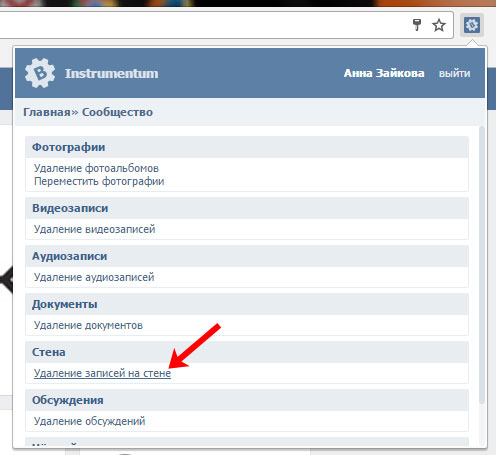
С помощью этого приложения вы не можете восстановить историю сообщений. Вы можете восстановить только чат, но не историю.
О ChatRestore для ВК
ChatRestore для ВКонтакте — это бесплатное приложение для Android, опубликованное в списке приложений для чатов и мгновенных сообщений, входящих в раздел «Связь».
Компания, разрабатывающая ChatRestore для ВКонтакте, — MadPixels Software. Последняя версия, выпущенная разработчиком, — 1.0.2.
Чтобы установить ChatRestore для ВКонтакте на Android-устройство, просто нажмите зеленую кнопку «Продолжить в приложении» выше, чтобы начать процесс установки. Приложение размещено на нашем сайте с 26 февраля 2016 г. и было загружено 6 раз. Мы уже проверили, безопасна ли ссылка для загрузки, однако для вашей собственной безопасности мы рекомендуем вам проверить загруженное приложение антивирусом. Ваш антивирус может определить ChatRestore для ВКонтакте как вредоносное ПО, если ссылка для скачивания на com. madpixels.chatrestorevk не работает.
madpixels.chatrestorevk не работает.
Как установить ChatRestore для ВКонтакте на Android-устройство:
- Нажмите кнопку «Продолжить в приложении» на нашем сайте. Это перенаправит вас в Google Play.
- Как только ChatRestore для ВКонтакте появится в списке Google Play вашего Android-устройства, вы можете начать его загрузку и установку. Нажмите на кнопку «Установить», расположенную под строкой поиска и справа от значка приложения.
- Появится всплывающее окно с разрешениями, необходимыми для ChatRestore для ВКонтакте. Нажмите «Принять», чтобы продолжить процесс.
- ChatRestore для ВКонтакте будет загружен на ваше устройство с отображением прогресса. После завершения загрузки начнется установка, и вы получите уведомление после завершения установки.
Перейти к ChatRestore для ВКонтакте
РОДСТВЕННЫЕ ПРОГРАММЫ
Наши рекомендации
Д Е Р Т И С Е М Е Н Т
Резервное копирование из/в облако.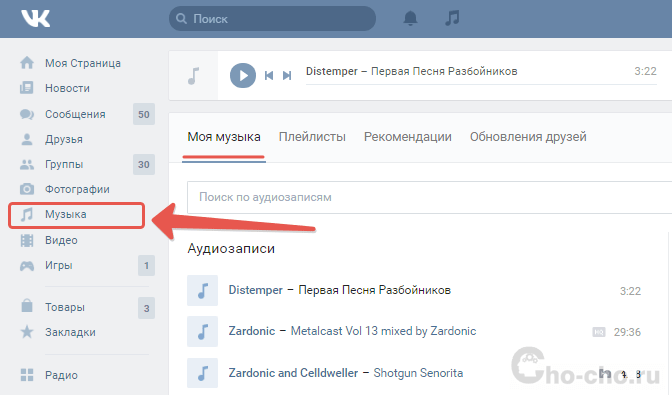
 Затем следует открыть страницу и нажать «Написать сообщение». В появившемся окне писать ничего не придется. Здесь просто нажимаем «Перейти к диалогу» (кнопка в правом верхнем углу).
Затем следует открыть страницу и нажать «Написать сообщение». В появившемся окне писать ничего не придется. Здесь просто нажимаем «Перейти к диалогу» (кнопка в правом верхнем углу).
Об авторе